Kaip nustatyti ir mirksėti „ASUS RT-N13U“ maršrutizatoriui

- 1842
- 127
- Charles Schamberger PhD
Duomenų greitis, didelis patikimumas ir kokybė - visa tai apibūdina ASUS modelį. Maršrutizatorius RT-N13U bus geriausias padėjėjas kuriant tinklus ir efektyvų valdymą. Be funkcinių charakteristikų, produktas turi gražų dizainą, kurio dėka jis gali puikiai tilpti į bet kurį interjerą. Ko reikia norint nustatyti šį maršrutizatorių? Išsamiau išsiaiškinkime.

Vartotojai buvo maloniai nustebinti nauju įrenginio dizainu
Charakteristikos:
- USB jungtis;
- Palaikymas RTR, prroe;
- dvi antenos;
- IPTV - ten;
- 2,4 GHz;
- 300 Mbps/s;
- galimybė bendrai naudoti 3G su keliais vartotojais;
- ACL pagrįstas.
Į rinkinį įeina įrenginys, RJ-45 laidas, garantija, maitinimo adapteris ir CD.
Sąsaja
„ASUS RT-N13U“ maršrutizatoriaus koregavimas atliekamas patogioje sąsajoje. Įsitraukti nėra sunku, tiesiog įveskite 192.168.1.1 naršyklėje. Sistemoje bus rodomi du laukai - prisijungimas/praėjimas, kuris turi būti užpildytas. Administratoriaus/administratoriaus parametrai yra tinkami naujiems įrenginiams. Jei anksčiau buvo naudojamas įrenginys, spustelėkite galiniame skydelyje esantį iš naujo nustatymo klavišą (tai būtina grįžti prie pradinių parametrų).
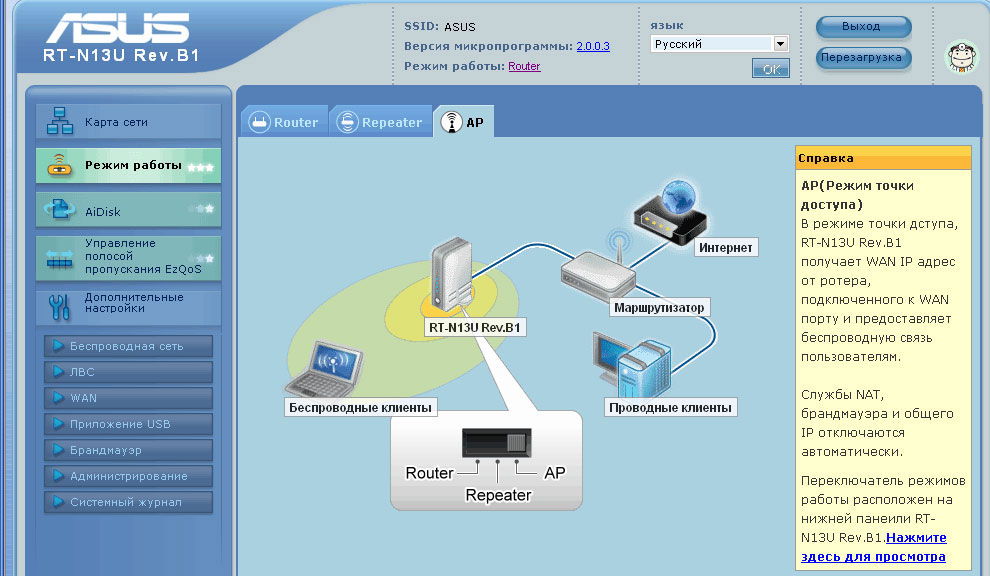
„Wi-Fi“ nustatymas
Eikite į „Belaidį tinklą“, šis elementas yra papildomuose meniu nustatymuose. Svarbu teisingai užregistruoti jūsų įrenginio konfigūraciją:
- SSID - sugalvokite būsimo tinklo pavadinimą;
- šifravimas - AES arba TKIP;
- WPA raktas - įveskite patikimą slaptažodį;
- WPA2 asmeninis;
- Įsitikinkite, kad įvesti duomenys yra tinkamai įvesti, tada išsaugokite pakeitimus.
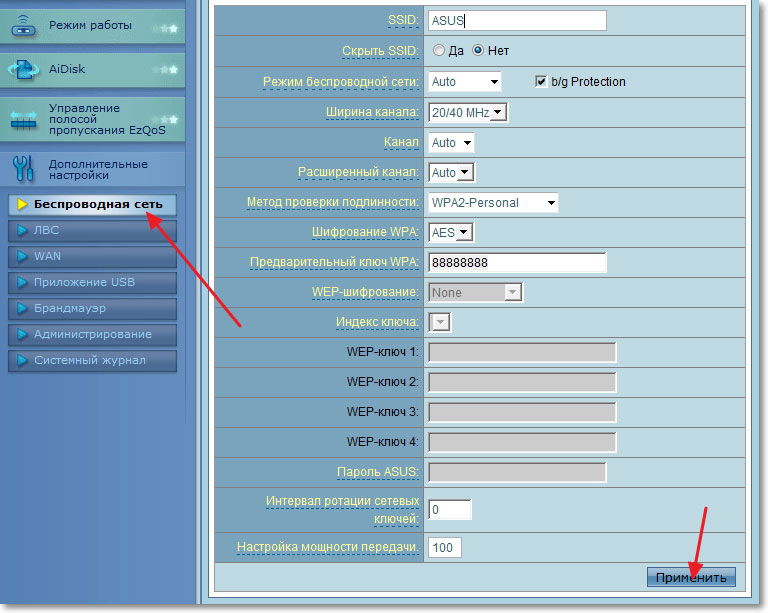
Be šių laukų, taip pat galite pamatyti kanalo nustatymus, jo plotį, išplėstą kanalą, taip pat pasukimo intervalą. Jums nereikia keisti šios informacijos.
Interneto nustatymas
„ASUS RT-N13U“ sąsajos WAN taške galite sukonfigūruoti tinklą, atsižvelgiant į ryšio tipą. Įrenginys leidžia naudoti „L2TP“ ir „PrrRro-Deport“ konfigūraciją. Išsamiau apsvarstykite abu metodus.
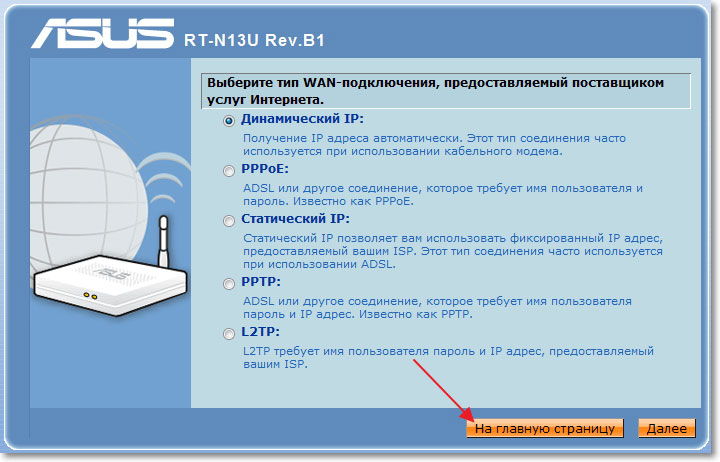
L2TR ryšys
Šiam tipui rekomenduojame nustatyti šiuos nustatymus:
- Prisijungimas/Pass - įveskite duomenis iš teikėjo išduotos sutarties;
- Tipas - L2TP;
- Serverio širdis arba pptp-pater serverio arba IP adreso pavadinimas, kurį išleido įmonė;
- Padėkite vėliavas priešais laukus Nat, Wan, Upnp;
- Įjunkite automatinį ryšį su DNS, taip pat gaukite IP-DRESS.
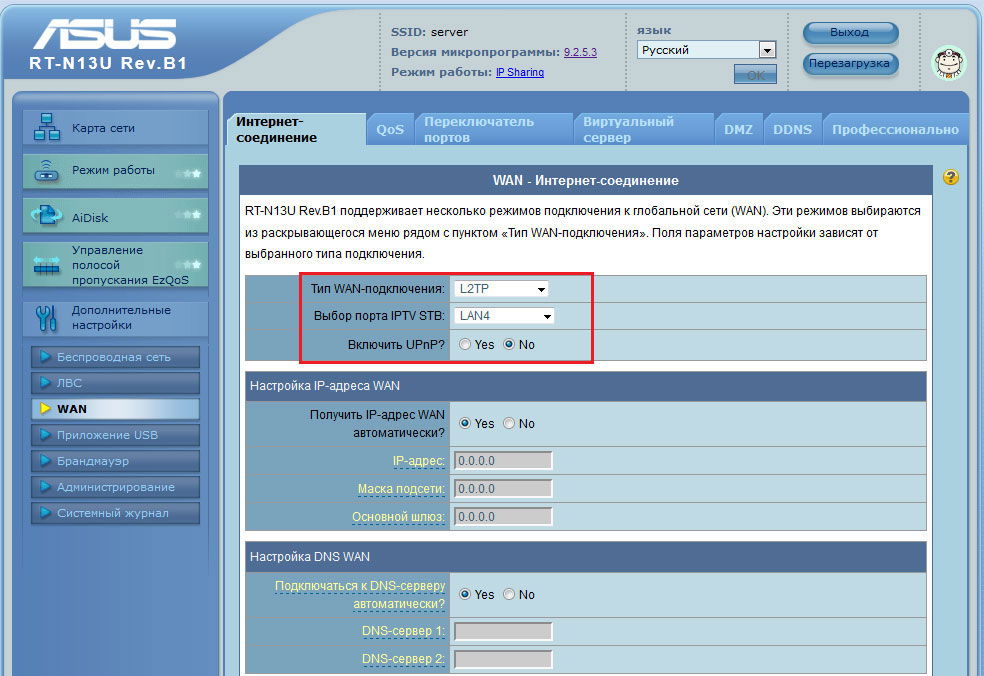
Įsitikinę apie įvestus teisingus duomenis, išsaugokite naują konfigūraciją.
RRRO ryšys
WAN lange užpildykite laukus tokiu būdu:
- Priešais MTU parametrą, nustatykite „1472“.
- Automatinis ryšys IP-Dress.
- Tipas - prro.
- Slaptažodis ir vardas - įveskite informaciją iš sutarties.
- Taikyti nustatymus.
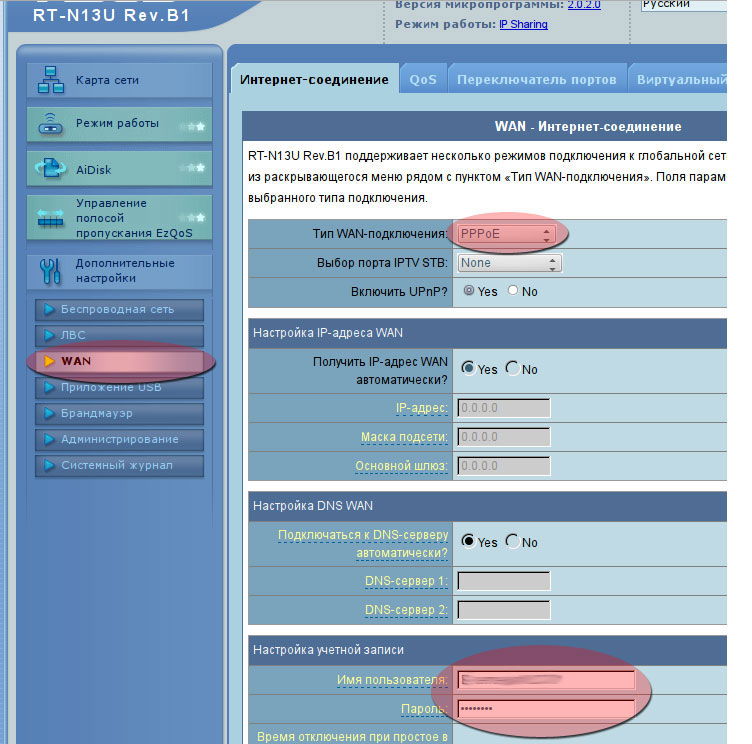
Be to, kūrėjai pagalvojo apie galimybę dirbti kaip RRTR (VPN) -doscountions maršrutizatorius.
RRTR ryšys statiniam IP-DDDRESS:
- tipas - Prtr;
- Slaptažodis ir vardas - įveskite teikėjo išduotą informaciją;
- Širdies plakimo serveris-serverio arba IP adreso pavadinimas (tokie duomenys yra sutartyje);
- Pagrindiniai šliuzai, potinklio kaukė, ip -dress - nurodyta sutartyje;
- Pašalinkite „Jackdaw“ iš lauko „Gaukite IP adresą Auto“;
- Įveskite 2 ir 1 DNS serverį, atsižvelgiant į konkretų teikėją;
- Išsaugoti pakeitimus.
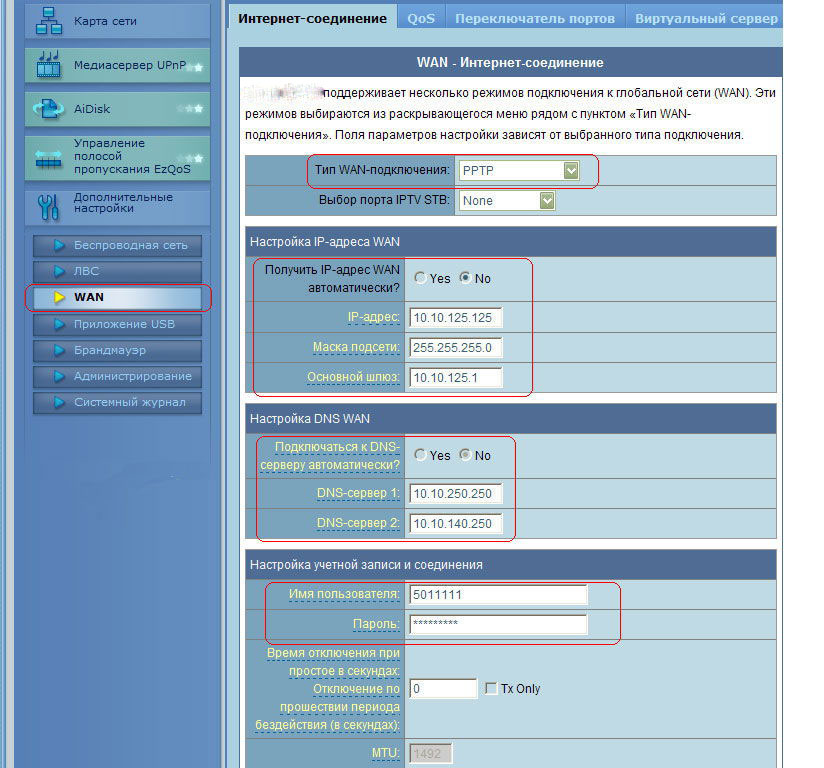
Nustatymų atkūrimas
Norėdami greitai sukonfigūruoti ASUS RT-N13U po tam tikros avarijos, pakanka įkelti iš anksto išsaugotus parametrus. Nustatymai išsaugomi pastraipoje „Administracija“. Čia rasite krovimo, atnaujinimo ir išsaugojimo skirtukus. Norėdami atnaujinti parametrus, užsirašykite kelią į konfigūracijos failą ir spustelėkite „Siųsti“.
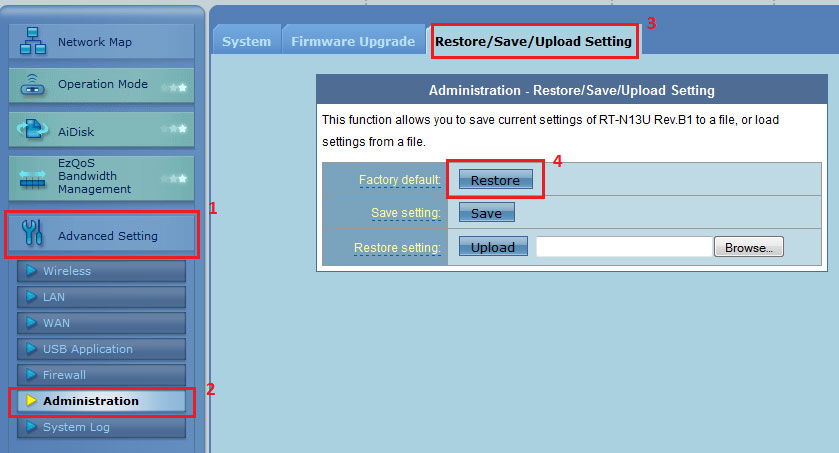
Programinė įranga
Maršrutizatorius veiks efektyviau naudodamas naują programinę -aparatinę įrangą. Lengva atnaujinti programą, jums tiesiog reikia susidoroti su dabartine versija. Informaciją apie versiją galima pamatyti ant lipduko (galinio įrenginio viršelis). Šviežioji programinė įranga nuolat papildoma oficialioje ASUS svetainėje. Ekspertai rekomenduoja siurbti mikroprogramas tik iš įrodytų šaltinių.
Gavęs archyvą, išpakuokite *.Šiukšliadėžės failas kompiuteryje. Dabar eikite į „Microdper“ atnaujinimą, skirtuke administravimo srityje, užsirašykite kelią į diegimo failą.
Procedūra gali užtrukti kelias minutes, šiuo laikotarpiu nerekomenduojame išjungti maršrutizatoriaus galios. Įdiegus programinę -aparatinę įrangą, maršrutizatorius paleis iš naujo.
- « Teksto kodavimo pakeitimas „Microsoft Word“
- Ką daryti, jei „Wi-Fi“ išjungtas nešiojamajame kompiuteryje »

